Quản Trị Mạng - Trong bài viết dưới đây, chúng tôi sẽ giới thiệu với các bạn những đặc điểm cơ bản nhất của NetBeans IDE qua 1 bài thử nghiệm nho nhỏ, đó là tạo ứng dụng Java "Hello World". Và khi hoàn tất, các bạn sẽ nắm rõ được kiến thức và quy trình chung khi lập trình ứng dụng trong IDE.
1. Khởi tạo Project:
Trước tiên, các bạn hãy khởi động NetBeans IDE. Từ bên trong IDE, chọn File > New Project (phím tắt Ctrl + Shift + N) như hình dưới:
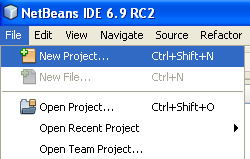
Cửa sổ New Project hiển thị, các bạn chọn mục Java > Java Application. Sau đó nhấn Next:
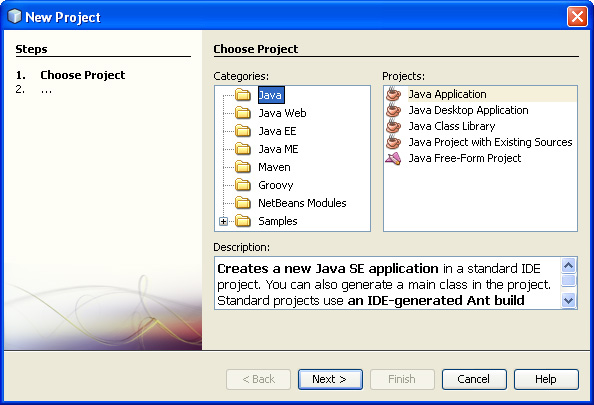
Trong phần Name and Location, các bạn nhập thông tin như dưới đây:
- Project Name: HelloWorldApp
- Không chọn ô Use Dedicated Folder for Storing Libraries
- Create Main Class: helloworldapp.HelloWorldApp
- Đánh dấu check vào ô Set as Main Project
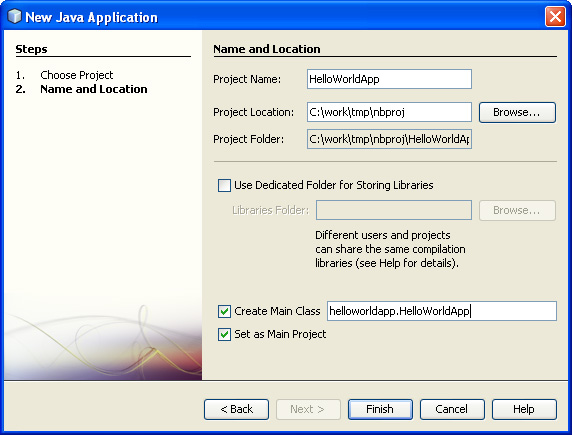
Nhấn Finish và Project sẽ được mở trong IDE, chúng ta sẽ nhìn thấy những thành phần sau:
Cửa sổ Projects: với chế độ tree view các component của project, ví dụ như: source files, libraries...
- Cửa sổ Source Editor với file HelloWorldApp đang được mở.
- Cửa sổ Navigator: được dùng để di chuyển giữa các element bên trong class đang mở.
- Cửa sổ Tasks: liệt kê tất cả các lỗi xảy ra trong quá trình compile và những thành phần có liên quan, được đánh dấu bằng XXX và TODO.
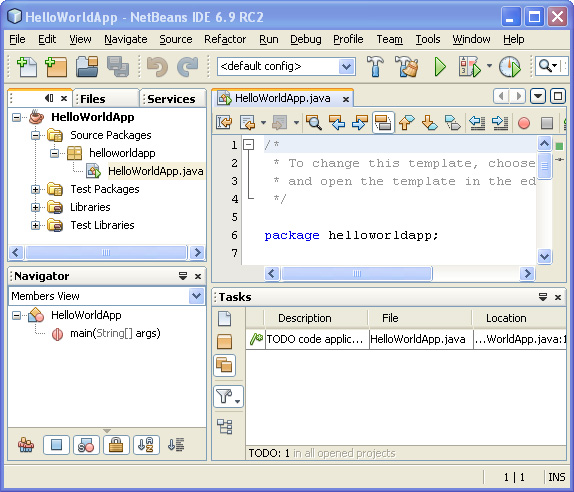
2. Ghép Code vào Generated Source File:
Ở phía trên, chúng ta đã chọn ô checkbox Create Main Class khi tạo Project, cho nên IDE sẽ tạo ra class chính. Các bạn có thể gán "Hello World!" tới phần code chính bằng cách thay thế dòng:
// TODO code application logic here
bằng đoạn mã:
System.out.println("Hello World!");
Chọn File > Save để lưu sự thay đổi. File kết quả của chúng ta tại bước này sẽ trông giống như sau:
/*
* To change this template, choose Tools | Templates
* and open the template in the editor.
*/
package helloworldapp;
/**
*
* @author <your name>
*/
public class HelloWorldApp {
/**
* @param args the command line arguments
*/
public static void main(String[] args) {
System.out.println("Hello World!");
}
}
3. Biên dịch và chạy chương trình:
Bởi vì tính năng Compile của IDE nằm trong phần Save, cho nên chúng ta sẽ không phải biên dịch project trước để có thể chạy được bên trong IDE. Khi lưu 1 file Java source thì IDE sẽ tự động biên dịch nó. Lưu ý rằng chức năng Compile của Save có thể được tắt bỏ trong phần Project Properties bằng cách nhấn chuột phải vào project và chọn Properties. Trong cửa sổ Properties này, chọn thẻ Compiling, với ô checkbox Compile on Save ở phía trên bên phải. Đồng thời phần Project Properties này cũng có thể điều chỉnh được những thiết lập cho: project libraries, packaging, building, running...
Để chạy chương trình, các bạn hãy chọn Run > Run Main Project hoặc nhần F6:
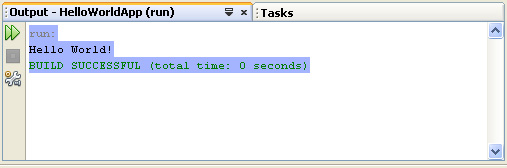
Khi hệ thống hiển thị thông báo như trên nghĩa là quá trình biên dịch đã thành công
Nếu xảy ra lỗi thì chúng sẽ được đánh dấu bằng ký hiệu mũi tên màu đỏ ở phía bên trái và căn lề bên phải tại phần Source Editor. Ký hiệu đánh dấu ở phía bên trái sẽ tương ứng với những dòng của đoạn mã có chứa lỗi, còn ký hiệu lỗi bên phải sẽ chỉ ra toàn bộ các file có lỗi, kể cả những lỗi không nhìn thấy. Nhấn vào biểu tượng lỗi để chuyển đến dòng chứa code đó.
4. Xây dựng và triển khai ứng dụng:
Sau khi viết mã nguồn, kiểm tra thì chúng ta có thể sử dụng tính năng Clean and Build để xây dựng chương trình. Khi dùng lệnh Clean and Build này, IDE sẽ cho chạy những đoạn mã cần thiết để thực hiện những tác vụ sau:
- Xóa hết những file đã được compile và build trước đó.
- Biên dịch lại ứng dụng và tạo ra file *.JAR có chứa những file đã được biên dịch.
Để xây dựng chương trình, các bạn chọn Run > Clean and Build Main Project hoặc nhấn phím tắt Shift + F11. Chúng ta có thể kiểm tra các file đã được xây dựng bằng cách mở cửa sổ Files và mở rộng phần HelloWorldApp (tên của project). File bytecode HelloWorldApp.class sau khi biên dịch nằm bên trong phần build/classes/helloworldapp. Gói file *.JAR có chứa file HelloWorldApp.class ở bên trong dist.
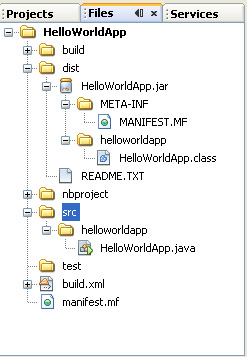
Rất đơn giản và dễ dàng, chúc các bạn thành công!
 Công nghệ
Công nghệ  AI
AI  Windows
Windows  iPhone
iPhone  Android
Android  Học IT
Học IT  Download
Download  Tiện ích
Tiện ích  Khoa học
Khoa học  Game
Game  Làng CN
Làng CN  Ứng dụng
Ứng dụng 















 Linux
Linux  Đồng hồ thông minh
Đồng hồ thông minh  macOS
macOS  Chụp ảnh - Quay phim
Chụp ảnh - Quay phim  Thủ thuật SEO
Thủ thuật SEO  Phần cứng
Phần cứng  Kiến thức cơ bản
Kiến thức cơ bản  Lập trình
Lập trình  Dịch vụ công trực tuyến
Dịch vụ công trực tuyến  Dịch vụ nhà mạng
Dịch vụ nhà mạng  Quiz công nghệ
Quiz công nghệ  Microsoft Word 2016
Microsoft Word 2016  Microsoft Word 2013
Microsoft Word 2013  Microsoft Word 2007
Microsoft Word 2007  Microsoft Excel 2019
Microsoft Excel 2019  Microsoft Excel 2016
Microsoft Excel 2016  Microsoft PowerPoint 2019
Microsoft PowerPoint 2019  Google Sheets
Google Sheets  Học Photoshop
Học Photoshop  Lập trình Scratch
Lập trình Scratch  Bootstrap
Bootstrap  Năng suất
Năng suất  Game - Trò chơi
Game - Trò chơi  Hệ thống
Hệ thống  Thiết kế & Đồ họa
Thiết kế & Đồ họa  Internet
Internet  Bảo mật, Antivirus
Bảo mật, Antivirus  Doanh nghiệp
Doanh nghiệp  Ảnh & Video
Ảnh & Video  Giải trí & Âm nhạc
Giải trí & Âm nhạc  Mạng xã hội
Mạng xã hội  Lập trình
Lập trình  Giáo dục - Học tập
Giáo dục - Học tập  Lối sống
Lối sống  Tài chính & Mua sắm
Tài chính & Mua sắm  AI Trí tuệ nhân tạo
AI Trí tuệ nhân tạo  ChatGPT
ChatGPT  Gemini
Gemini  Điện máy
Điện máy  Tivi
Tivi  Tủ lạnh
Tủ lạnh  Điều hòa
Điều hòa  Máy giặt
Máy giặt  Cuộc sống
Cuộc sống  TOP
TOP  Kỹ năng
Kỹ năng  Món ngon mỗi ngày
Món ngon mỗi ngày  Nuôi dạy con
Nuôi dạy con  Mẹo vặt
Mẹo vặt  Phim ảnh, Truyện
Phim ảnh, Truyện  Làm đẹp
Làm đẹp  DIY - Handmade
DIY - Handmade  Du lịch
Du lịch  Quà tặng
Quà tặng  Giải trí
Giải trí  Là gì?
Là gì?  Nhà đẹp
Nhà đẹp  Giáng sinh - Noel
Giáng sinh - Noel  Hướng dẫn
Hướng dẫn  Ô tô, Xe máy
Ô tô, Xe máy  Tấn công mạng
Tấn công mạng  Chuyện công nghệ
Chuyện công nghệ  Công nghệ mới
Công nghệ mới  Trí tuệ Thiên tài
Trí tuệ Thiên tài